Cài tiếng Việt cho Telegram trên điện thoại iPhone & Android và máy tính
Bạn đã biết cài tiếng Việt cho Telegram trên điện thoại iPhone & Android và máy tính chưa? Tính năng cài đặt tiếng Việt cho Telegram mang đến cho người dùng Việt Nam trải nghiệm ứng dụng nhắn tin mượt mà và dễ dàng hơn. Cài tiếng Việt cho Telegram trở nên vô cùng đơn giản với Telegram link Việt Nam uy tín trong bài viết của Say Công Nghệ cung cấp đi kèm với bản hướng dẫn chi tiết tương ứng với mọi thiết bị của bạn. Hãy cùng tìm hiểu ngay bây giờ nhé!
Lợi ích khi bạn cài tiếng Việt cho Telegram
Sử dụng Telegram dễ dàng hơn
- Giao diện và các chức năng sẽ được hiển thị bằng tiếng Việt, giúp bạn dễ dàng hiểu và thao tác.
- Việc tìm kiếm, nhắn tin, tham gia nhóm và kênh trở nên đơn giản và trực quan hơn.
- Bạn không cần phải lo lắng về việc không hiểu tiếng Anh hoặc các ngôn ngữ khác được sử dụng trên Telegram.
Nâng cao trải nghiệm người dùng
- Khi sử dụng Telegram bằng tiếng Việt, bạn sẽ cảm thấy thoải mái và tự tin hơn khi tương tác với ứng dụng.
- Bạn có thể tham gia vào các nhóm và kênh tiếng Việt để thảo luận về các chủ đề quan tâm của mình.
- Bạn cũng có thể dễ dàng tìm kiếm nội dung bằng tiếng Việt, bao gồm tin tức, bài viết, hình ảnh và video.
Cài tiếng Việt cho Telegram trên điện thoại iPhone & Android
Hướng dẫn nhanh
- Mở trình duyệt web trên điện thoại iPhone hoặc Android và truy cập vào liên kết cài đặt tiếng Việt cho Telegram.
- Khi được hỏi, hãy chọn Mở để mở liên kết trong ứng dụng Telegram.
- Trên màn hình Telegram, nhấn nút Change (Thay đổi) để xác nhận chuyển sang tiếng Việt.
- Ngôn ngữ hiển thị trong Telegram sẽ ngay lập tức được chuyển sang tiếng Việt.
Hướng dẫn chi tiết
Bước 1: Click vào đường link: https://t.me/setlanguage/abcxyz để cài đặt tiếng Việt cho Telegram và chọn Mở.
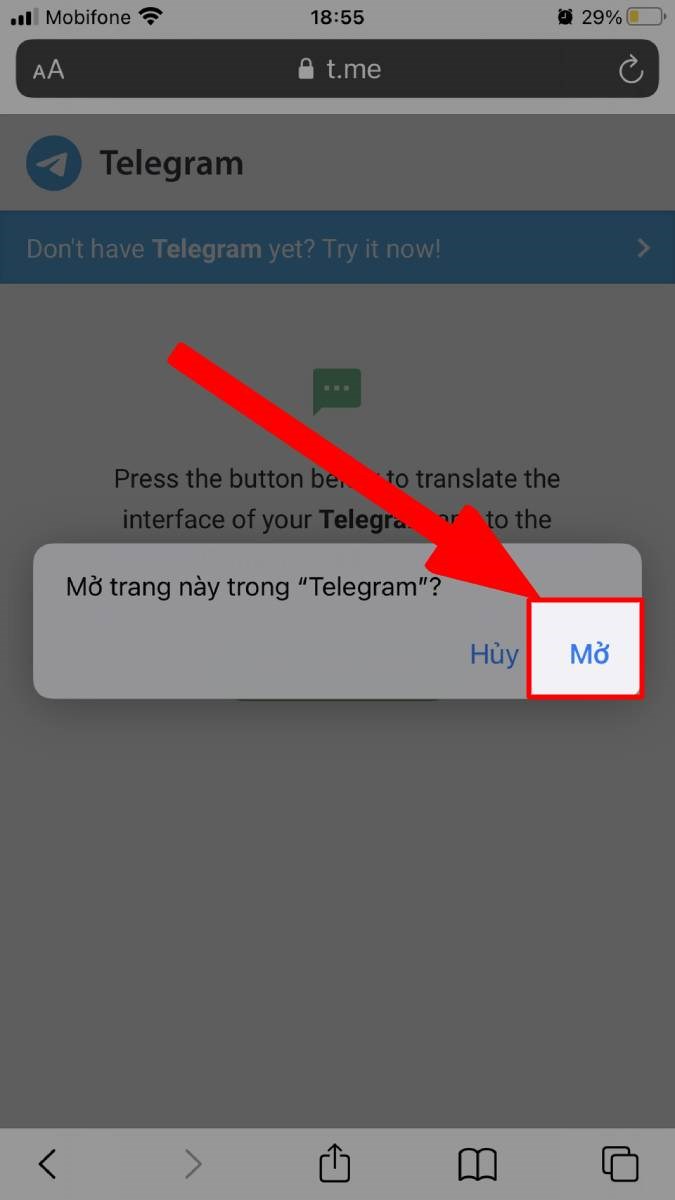
Hình ảnh: Chọn Mở trang này trong Telegram
Bước 2: Khi mở link, bạn sẽ thấy thông báo Thay Đổi Ngôn Ngữ?, bấm vào nút Thay Đổi để chuyển sang tiếng Việt cho Telegram.
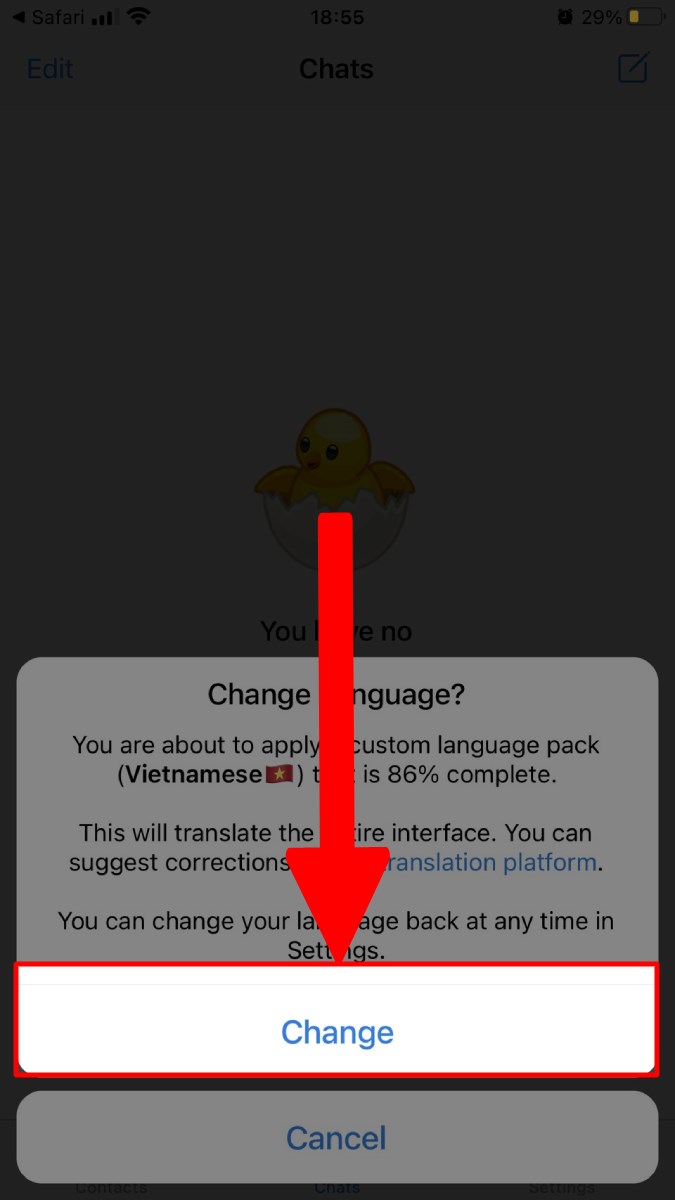
Hình ảnh: Nhấn vào nút Change
Bước 3: Mở lại ứng dụng Telegram trên điện thoại, bạn sẽ thấy ngôn ngữ đã được chuyển sang tiếng Việt thành công.

Hình ảnh: Xem ngôn ngữ tiếng Việt hiển thị trên Telegram
Cách cài tiếng Việt cho Telegram trên máy tính
Hướng dẫn nhanh
- Khởi động Telegram trên máy tính của bạn.
- Nhấp vào biểu tượng ba dấu gạch ngang
 nằm ở góc trái màn hình. Sau đó, chọn Settings (Cài đặt) từ menu mở ra.
nằm ở góc trái màn hình. Sau đó, chọn Settings (Cài đặt) từ menu mở ra. - Trong cửa sổ cài đặt, hãy tìm mục Language (Ngôn ngữ) và nhấp vào đó.
- Danh sách các ngôn ngữ khả dụng sẽ hiện ra. Cuộn xuống và chọn Tiếng Việt từ danh sách.
- Sau khi chọn tiếng Việt, Telegram sẽ tự động thay đổi ngôn ngữ giao diện sang tiếng Việt. Nhấp vào nút Save (Lưu) nếu được nhắc.
Hướng dẫn chi tiết
Bước 1: Đầu tiên, mở ứng dụng Telegram trên máy tính của bạn và đăng nhập vào tài khoản của mình. Sau đó, ở góc trên bên trái của màn hình, bạn sẽ thấy biểu tượng 3 dấu gạch ngang ![]() . Bấm vào đó và chọn Cài đặt.
. Bấm vào đó và chọn Cài đặt.
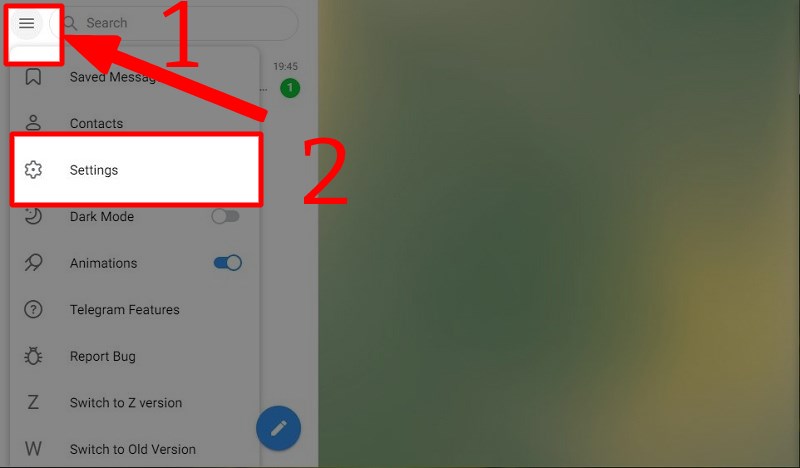
Hình ảnh: Nhấn vào biểu tượng 3 dấu gạch ngang và chọn mục Settings
Bước 2: Trong màn hình cài đặt, bạn sẽ thấy một danh sách các tùy chọn. Tìm và nhấn vào Ngôn ngữ.
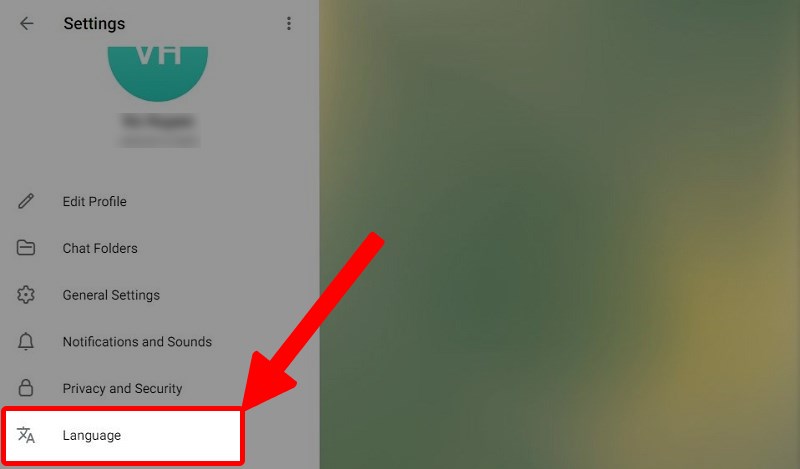
Hình ảnh: Chọn mục Language
Bước 3: Bạn sẽ thấy danh sách các ngôn ngữ khả dụng. Chọn ngôn ngữ mà bạn muốn sử dụng cho Telegram bằng cách nhấn vào nó. Sau khi bạn chọn xong, ứng dụng Telegram sẽ tự động chuyển sang ngôn ngữ mà bạn đã chọn.
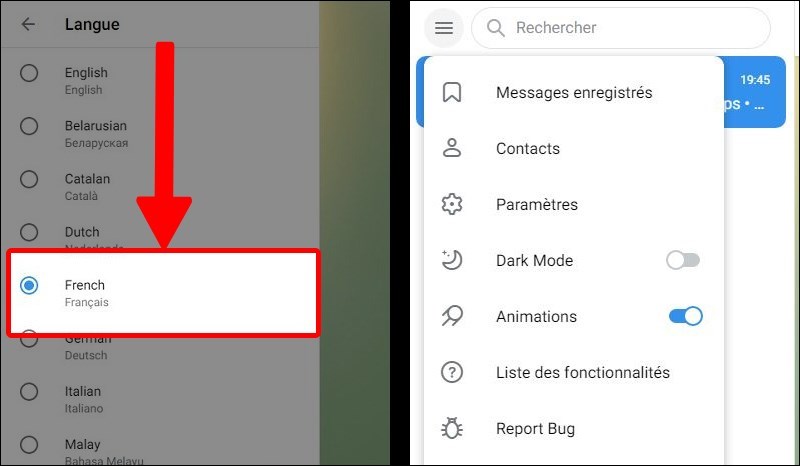
Hình ảnh: Click chọn ngôn ngữ khác cài đặt cho Telegram
FAQ – Câu hỏi thường gặp
Xin Link tải Telegram tiếng việt?
Các bạn có thể tải Telegram theo các link dưới đây:
Có cài đặt được Telegram trên điện thoại không?
Có thể cài đặt được ứng dụng Telegram từ tiếng Anh sang tiếng Việt mọi người nhé. Bài viết này của Thanh Tùng đã hướng dẫn mọi người chi tiết 3 cách để cài đặt tiếng việt trên Telegram rồi đó ạ.
Tổng kết
Trên đây là toàn bộ thông tin về cách cài tiếng Việt cho Telegram trên máy tính, điện thoại iPhone & Android đơn giản nhất mà ai cũng có thể làm được. Bây giờ bạn có thể dễ dàng sử dụng Telegram để nhắn tin, gọi điện, chia sẻ tệp tin, v.v., mà không gặp bất kỳ rào cản ngôn ngữ nào. Hãy thử cài đặt tiếng Việt cho Telegram ngay hôm nay để trải nghiệm ứng dụng một cách trọn vẹn nhất và đừng quên truy cập vào website của Say Công Nghệ mỗi ngày để cập nhật những tin tức mới nhất nhé! Chúc bạn thành công!
Bài viết cùng chủ đề
-

Cách lấy lại mật khẩu Zalo trên điện thoại và máy tính đơn giản
-
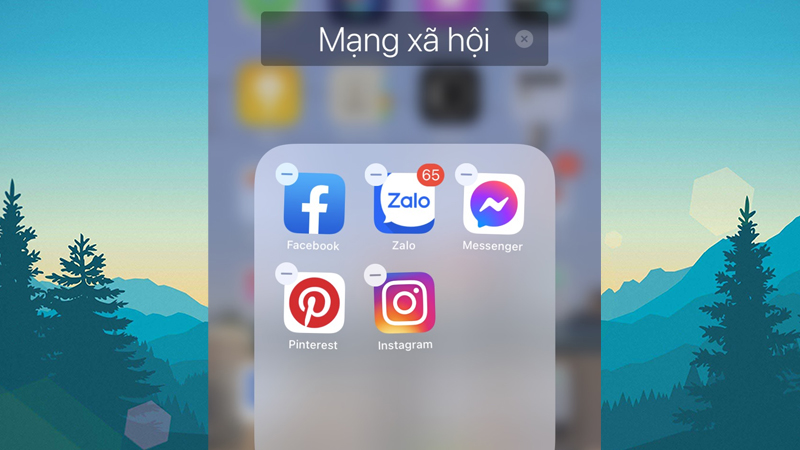
Hướng dẫn Cách test màn hình iPhone khi mua máy cũ
-

TOP 7 ứng dụng định vị số điện thoại chính xác cho Android, iOS
-
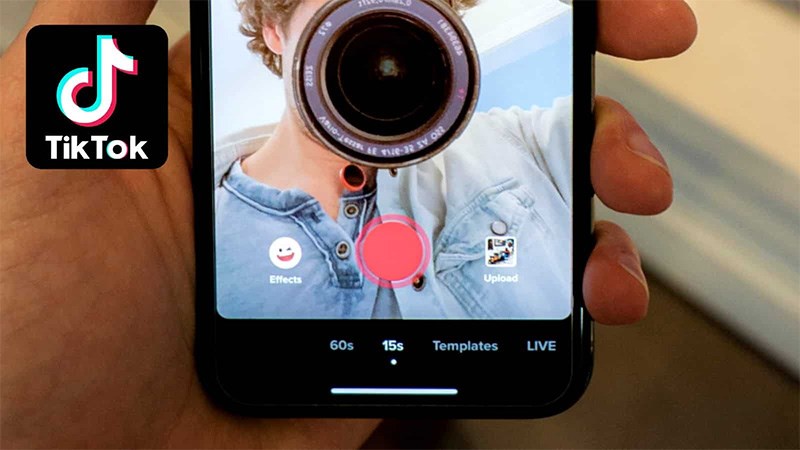
Cách chụp ảnh trên TikTok không dính logo trên máy Android & Iphone
-

Hướng dẫn cách rút tiền từ sim điện thoại Viettel ngay tại nhà
-

Màn hình iPhone X bao nhiêu inch? So sánh với các đời iPhone khác
Chia sẻ ý kiến của bạn